如何在iPhone锁定屏幕上隐藏通知
来源:云东方
时间:2023-04-26 15:14:06 283浏览 收藏
IT行业相对于一般传统行业,发展更新速度更快,一旦停止了学习,很快就会被行业所淘汰。所以我们需要踏踏实实的不断学习,精进自己的技术,尤其是初学者。今天golang学习网给大家整理了《如何在iPhone锁定屏幕上隐藏通知》,聊聊,我们一起来看看吧!
我们的iPhone上有一些应用程序对我们来说是必需的,尽管我们不经常使用它们,我们仍然需要它们。不是吗?这些应用程序往往会经常发送大量通知,由于明显的原因无法禁用这些通知,并且它们会显示在iPhone锁定屏幕上。
许多iPhone用户表示,他们对在iPhone锁定屏幕上看到这些通知不感兴趣。他们还想隐藏它们,以便其他人无法阅读它们。
如果您想知道是否有办法在iPhone锁定屏幕上隐藏这些通知,本文将向您解释如何轻松完成。
方法 1 – 更改特定应用程序的通知设置
步骤1: 启动 设置 iPhone上的应用程序。
步骤2: 查找 通知 选项来自 设置 菜单并单击它。
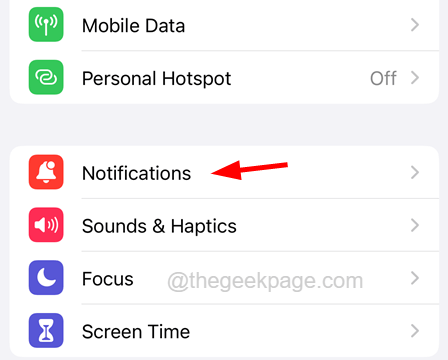
步骤3: 向下滚动,您将找到iPhone上安装的应用程序列表。
步骤4:单击要从锁定屏幕中隐藏其通知的特定应用程序。
步骤5:现在禁用顶部“警报”部分下的“锁定屏幕”选项,如下所示。
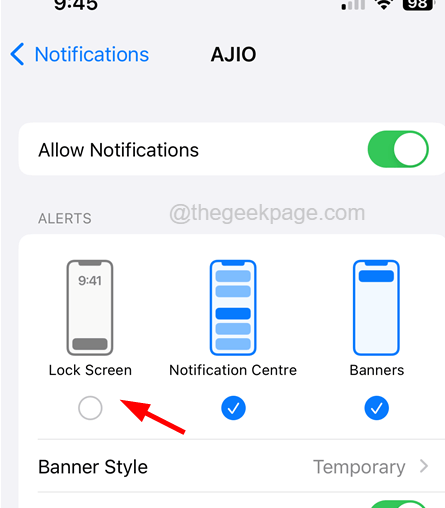
步骤6:现在对所需的所有应用程序重复相同的过程。
方法 2 – 锁定时不允许通知中心访问
步骤1: 首先,您必须在iPhone上打开“设置”应用程序。
步骤2:然后向下滚动并点击设置菜单列表中的“Face ID和密码”选项,如下面的屏幕截图所示。
注意 - 它会要求您输入iPhone密码以继续。

步骤3: 现在,您将在底部找到 锁定时允许访问 部分。
步骤4:找到 通知中心 和 今天查看 和 搜索 此部分下的选项。
步骤5:请通过单击切换开关禁用它们,如下图所示。

这将在iPhone锁定时隐藏通知中心。
方法 3 – 在锁定屏幕上隐藏通知消息预览
步骤1: 打开iPhone上的“设置”应用,然后单击列表中的“通知”选项,如下所示。
第2步: 出现“通知”页面后,选择 显示预览 单击它的选项。
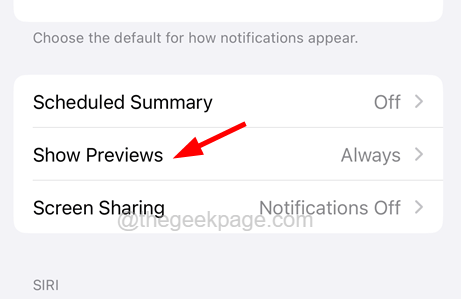
第三步: 现在,您必须选择 解锁时 选项从菜单上 显示预览 页面如图所示。

方法 4 – 将通知显示为计数
步骤1: 您必须先启动“设置”应用程序。
步骤2:然后向下滚动并选择 通知 选项。
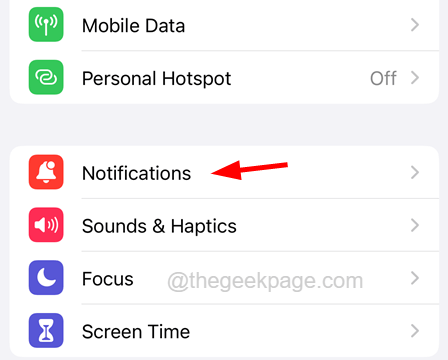
步骤3:现在点击 计数 选项下 显示为 部分如下面的屏幕截图所示。

本篇关于《如何在iPhone锁定屏幕上隐藏通知》的介绍就到此结束啦,但是学无止境,想要了解学习更多关于文章的相关知识,请关注golang学习网公众号!
-
501 收藏
-
501 收藏
-
501 收藏
-
501 收藏
-
501 收藏
-
205 收藏
-
481 收藏
-
340 收藏
-
240 收藏
-
420 收藏
-
429 收藏
-
415 收藏
-
227 收藏
-
350 收藏
-
122 收藏
-
166 收藏
-
490 收藏
-

- 前端进阶之JavaScript设计模式
- 设计模式是开发人员在软件开发过程中面临一般问题时的解决方案,代表了最佳的实践。本课程的主打内容包括JS常见设计模式以及具体应用场景,打造一站式知识长龙服务,适合有JS基础的同学学习。
- 立即学习 543次学习
-

- GO语言核心编程课程
- 本课程采用真实案例,全面具体可落地,从理论到实践,一步一步将GO核心编程技术、编程思想、底层实现融会贯通,使学习者贴近时代脉搏,做IT互联网时代的弄潮儿。
- 立即学习 516次学习
-

- 简单聊聊mysql8与网络通信
- 如有问题加微信:Le-studyg;在课程中,我们将首先介绍MySQL8的新特性,包括性能优化、安全增强、新数据类型等,帮助学生快速熟悉MySQL8的最新功能。接着,我们将深入解析MySQL的网络通信机制,包括协议、连接管理、数据传输等,让
- 立即学习 500次学习
-

- JavaScript正则表达式基础与实战
- 在任何一门编程语言中,正则表达式,都是一项重要的知识,它提供了高效的字符串匹配与捕获机制,可以极大的简化程序设计。
- 立即学习 487次学习
-

- 从零制作响应式网站—Grid布局
- 本系列教程将展示从零制作一个假想的网络科技公司官网,分为导航,轮播,关于我们,成功案例,服务流程,团队介绍,数据部分,公司动态,底部信息等内容区块。网站整体采用CSSGrid布局,支持响应式,有流畅过渡和展现动画。
- 立即学习 485次学习
